文档标题怎么改 Word修改文档作者和标题的步骤
时间:2024-02-22 来源:互联网 浏览量:
在使用Word编辑文档时,我们经常会遇到需要修改文档作者和标题的情况,修改文档作者和标题可以使我们的文档更加个性化和专业化。我们应该如何进行这一操作呢?下面将介绍一下在Word中修改文档作者和标题的简单步骤。通过这些步骤,我们可以轻松地修改文档的作者和标题,使其更符合我们的需求和要求。
方法如下:
1.电脑上新建word文件,例如命名为“word技巧”~!!!
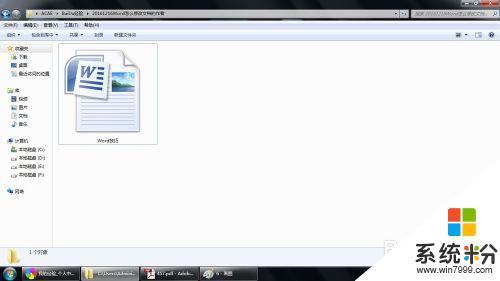
2.单击图标,下方工具栏出现信息
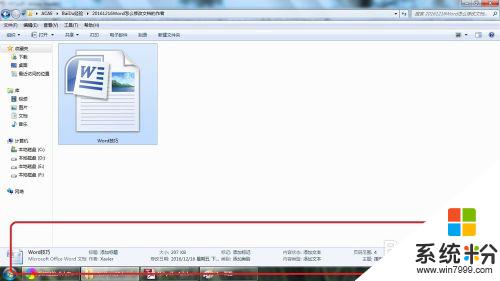
3.在“作者”一栏输入名字
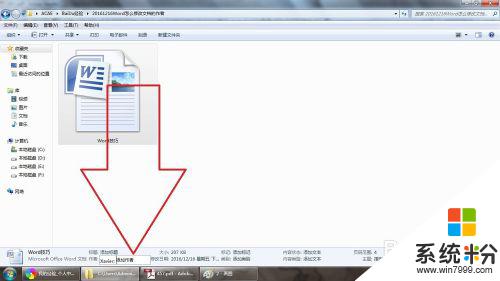
4.在“标题”一栏输入详细地标题内容
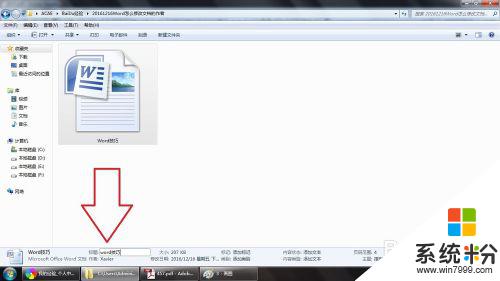
5.在word图标上右击,点击属性
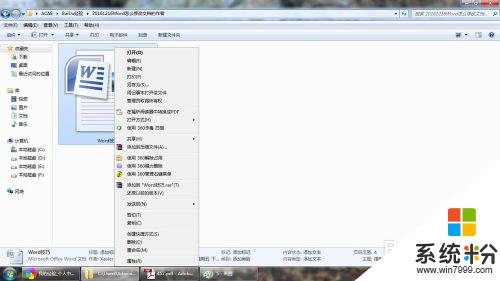
6.在详细信息里即可看到作者和标题内容

以上就是如何更改文档标题的全部内容,如果还有不清楚的用户可以参考一下小编的步骤进行操作,希望能够对大家有所帮助。
我要分享:
相关教程
- ·Word文档中的文档显示比例如何修改 修改Word文档中的文档显示比例的方法
- ·word文档怎么设置保护文档word防止别人修改文档 word文档怎么设置保护文档
- ·word文档标题重复失效了怎么解决【图文教程】
- ·word文档如何修改单页页眉及页脚 word文档修改单页页眉及页脚的方法
- ·word文档无法编辑和修改怎么解决(万能办法)? word文档无法编辑和修改怎么处理(万能办法)?
- ·word文档改字体 Word文档一键修改全文字体的方法
- ·戴尔笔记本怎么设置启动项 Dell电脑如何在Bios中设置启动项
- ·xls日期格式修改 Excel表格中日期格式修改教程
- ·苹果13电源键怎么设置关机 苹果13电源键关机步骤
- ·word表格内自动换行 Word文档表格单元格自动换行设置方法
电脑软件热门教程
- 1 笔记本电脑外观应该注意什么
- 2 怎样对美版的iphone6和港版的iphone6进行区别 对美版的iphone6和港版的iphone6进行区别的方法
- 3 禁止U盘拷贝电脑文件的方法 怎么禁止U盘拷贝电脑文件
- 4如何查看电脑Wifi被连接的数量 查看电脑Wifi被连接的数量的方法
- 5流氓软件卸载有的软件卸载不了的原因 卸载流氓软件的方法
- 6外网如何直接访问内网网站 外网直接访问国内网站的方法
- 7如何安装mac操作系统;windows是否适合安装mac
- 8mac打不开txt文件如何打开 苹果Mac电脑打不开txt文件的方法有哪些
- 9“我的文档”你所不知的秘密
- 10qq如何来设置截图以及发消息的快捷键 用qq该如何来进行具体的截图以及消息发送设置
